ほうりき様作成の「EquirectangularX」を使用して、MMDのVR動画(180度)を作成する方法をまとめます。
MikuMikuDomeMasterを使用したVR動画の作成方法では、ほかのMMEとの併用はできませんが、この方法では、MMDで通常出力された動画をAviUtlでパノラマ化するため、ray-mmdなどのMMEを使用することができ自由度がかなり高いです。
いつもVR動画を作成するたびに忘れて毎回確認しながら作成するハメになるので、私自身の備忘録用でもあります。
今回は固定カメラの180度VR動画を作りたいと思います。
カメラに動きを付ける場合や360度VR動画の場合は設定の値等が異なってきますのでご注意ください。
360度のVR動画の作り方はこちら
今回使用するもの
- MMD
- MME EquirectangularX(ほうりき様)
配布先:https://bowlroll.net/file/166172 - AviUtl
(※その他、お借りしたモデルデータやプラグインを最後に記載します。)
MMDでの作業
VR動画出力のための設定
MMDを起動します。
メニューバーの 表示 > 出力サイズ をクリックして、出力サイズを設定します。
出力サイズは 幅:高さ=1:1 になるようにします。
今回は1080×1080に設定しました。
EquirectangularX.xをMMDにドラッグ&ドロップで追加します。
EquirectangularX.xを追加すると、以下のように中央以外が真っ黒になります。
次に、EquirectangularX.xの設定を行います。
MMD画面下部の アクセサリ操作内のプルダウンから「EquirectangularX.x」を選択します。
Rz=0、Si=0.5に設定します。
カメラ操作の中にある、視野角を95に設定してください。
視野角を95にすると、以下のようにカメラから見えている範囲が広がり視野角が大きくなります。
(単純に画角を考えると90度になりますが、最終的な結合を考えて余裕を持たせたいと思います。)
カメラの距離を0に設定します。
動画を製作する
通常のMMDでの作業と同様に動画制作を行います。
今回はTuneちゃんがステップを踏む10秒ほどの動画を作りたいと思います。
また、これまでに行ったEquirectangularX.xの設定で、視界が狭い状態ですので、EquirectangularX.xを一時的に非表示にして作業することをおすすめします。
AVI出力
180度分の各画角の映像を出力するのに5回。
さらに、左右の目の視差効果を表現するため、左目用/右目用の動画出力を行う必要があり、合計で5×2=10回の出力作業を行います。
各画角の設定はカメラの角度、視差効果はカメラのX座標で設定します。
各10パターンの設定を行いそれぞれAVIファイルを出力します。
10個のAVIファイルの出力が完了するとMMDでの作業はこれで終了です。
お疲れさまでした。
AviUtlでの作業
マスク画像の用意
180度動画の結合の際に、各画角の表示領域を決定するマスク画像を使用します。
上記記載のMMDで出力した動画ファイルの表示領域を画像編集して作成可能です。
作成するのが面倒な人は私が作成したもの(解像度1080×1080用)をお使いください。
各画角の動画の結合
AviUtlを起動します。
拡張編集プラグインのウィンドウを表示します。
メニューバーの 設定 > 拡張編集プラグイン(exedit92) > 拡張編集の設定 をクリックしてください。
拡張編集ウィンドウが表示されます。
まず、左目の動画結合を行います。
「左目 前面」動画をAviUtlにドラッグ&ドロップで開きます。
次に拡張編集ウィンドウのLayer2に「左目 前面」の動画ファイルをドラッグ&ドロップで追加します。
追加すると、以下のようにドロップした位置によって開始時間からずれることがありますので動画をドラッグ&ドロップでつかんで位置調整してください。
同様の手順で左目用の動画、残り4ファイルを拡張編集ウィンドウの偶数のLayerに追加していきます。
次に、マスク画像を拡張編集ウィンドウに追加します。
正面用のマスク画像をLayer1にドラッグ&ドロップで追加します。
追加したマスク画像の再生時間を動画の長さと揃えます。
次に、Layer2の動画を右クリックして、「上のオブジェクトでクリッピング」を選択します。
同様の手順で残りのマスク画像を拡張編集ウィンドウに追加して、クリッピングの設定を行います。
全て設定すると以下のような拡張編集ウィンドウになると思います。
また、AviUtlのウィンドウには5つの動画ファイルが結合された画面が表示されます。
結合した動画ファイルを出力します。
メニューバーの ファイル > AVI出力
今回はファイル名「左目.avi」で出力しました。
これで左目用の動画結合が完了です。
右目用の動画の結合も同じ手順で行ってください。
左目用と右目用の動画の結合
AviUtlで先ほど出力した「左目.avi」を開きます。
次に動画サイズを「左目.avi」と「右目.avi」を横に並べたサイズにリサイズします。
今回の場合、上記の2ファイルは両方とも1080×1080なので、2160×1080に変更します。
メニューバーの 設定 > サイズの変更 > 指定サイズ をクリックしてください。
「サイズの指定」ダイアログが表示されますのでサイズを設定します。
次に拡張編集ウィンドウに「左目.avi」「右目.avi」を追加します。
拡張編集ウィンドウ上の「左目.avi」をダブルクリックして、動画ファイルの設定ウィンドウを表示します。
2つの動画がぴったり左右に並ぶようにXの値を設定します。
今回の場合、Xの値を-540に設定します。
同様の手順で「右目.avi」のXの値を+540に設定します。
ここまでの設定でAviUtlの画面は以下のように、左右に動画が並んで表示されると思います。
この状態で動画を出力すると180度のVR動画の作成は完了です。
今回はプラグイン「x264guiEx」を使用して、MP4ファイルで出力しました。
作成した動画は以下となります。
VR動画の視聴に使用するVRデバイスをお持ちでない人は以下をご参考にどうぞ
Tips
VR動画の画角の境界線でモデルの一部がずれる
お借りしたもの
G-Tuneのマスコットキャラクター「Tuneちゃん」
配布先:http://www.g-tune.jp/campaign/10th/mmd/
G-Tuneちゃんの家
配布先:http://www.g-tune.jp/campaign/10th/mmd/
ニコニ立体ちゃんモーション
配布先:https://3d.nicovideo.jp/alicia/
EquirectangularX(V1.1) for MMD
配布先:https://bowlroll.net/file/166172
AviUtl 拡張編集プラグイン
配布先:http://spring-fragrance.mints.ne.jp/aviutl/
AviUtl x264guiEx
配布先:https://rigaya34589.blog.fc2.com/


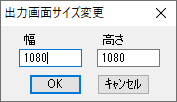
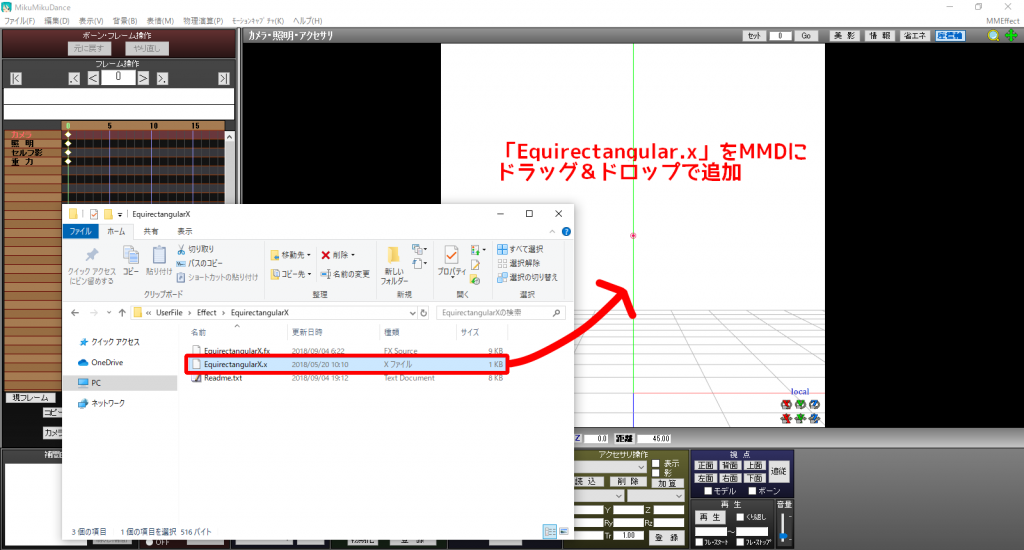
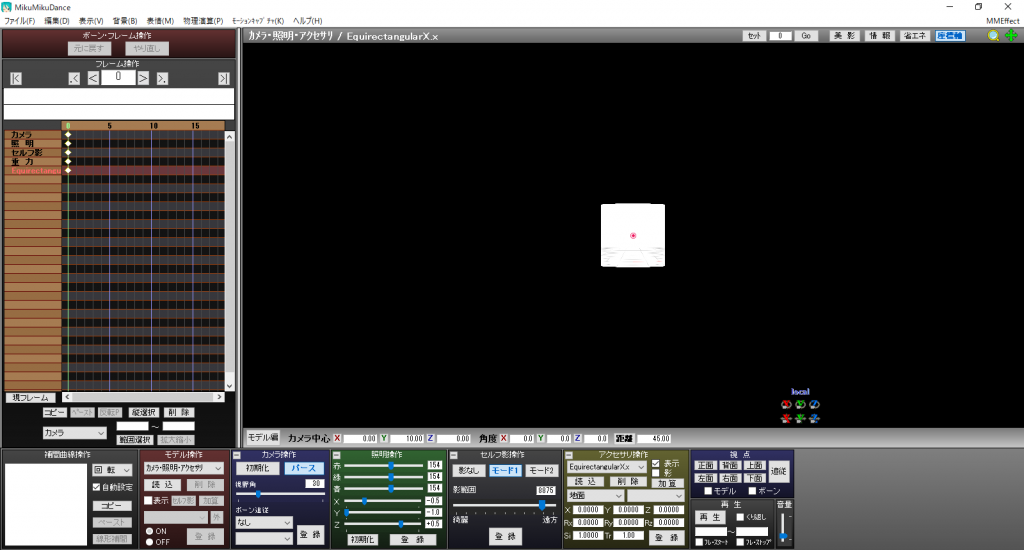
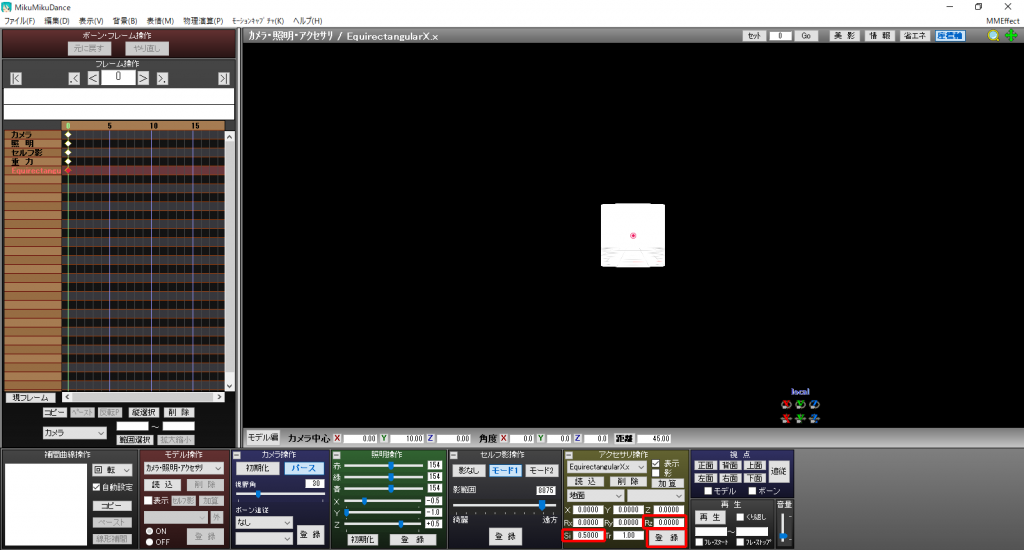
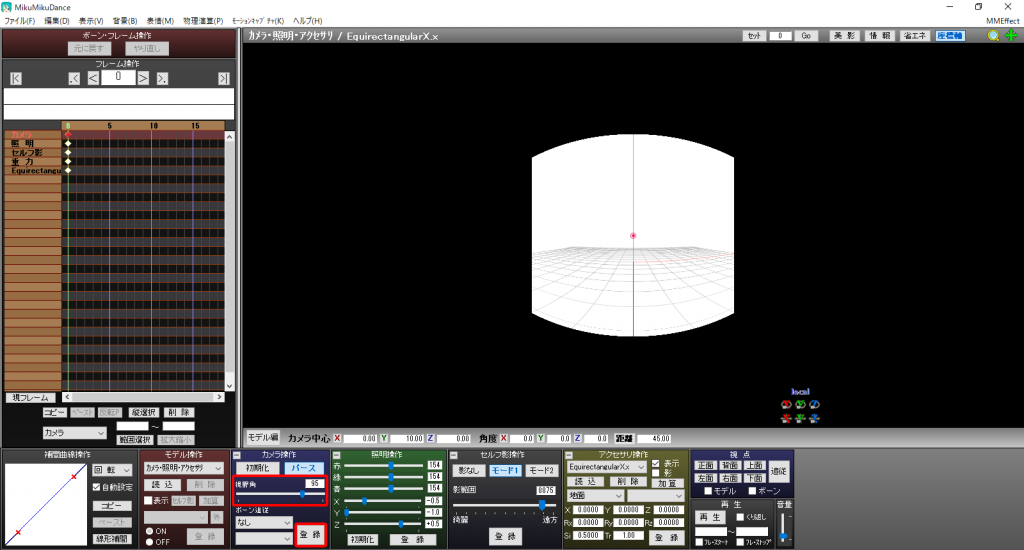
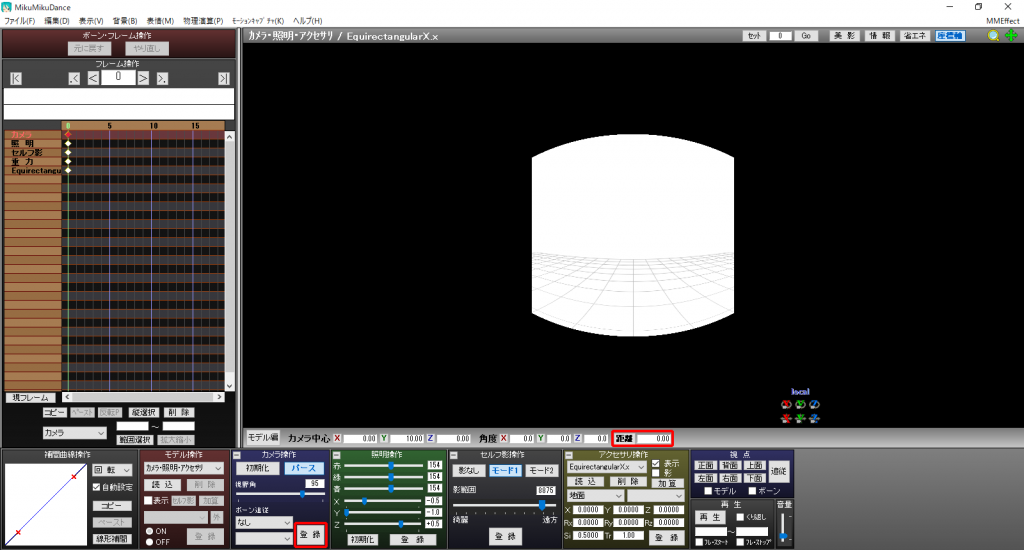
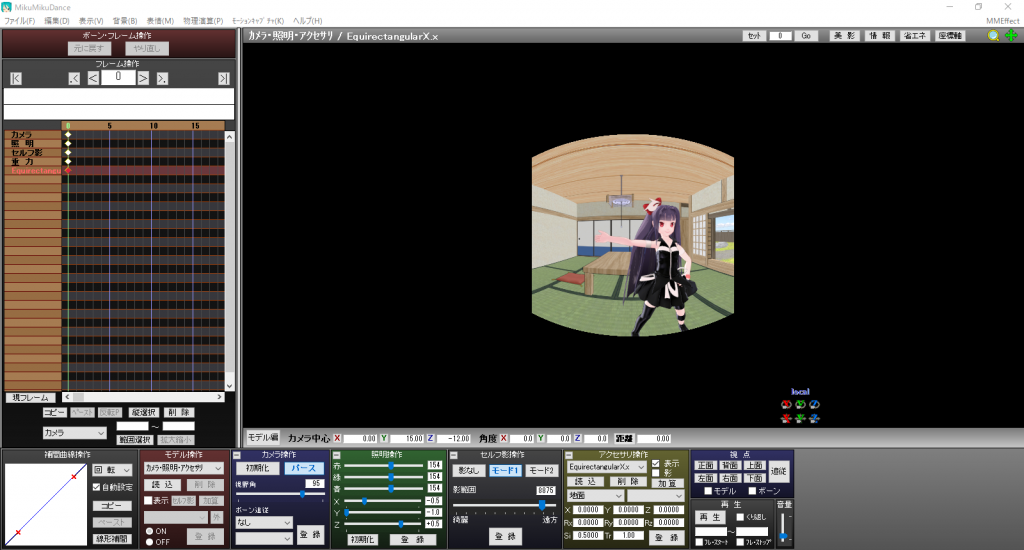

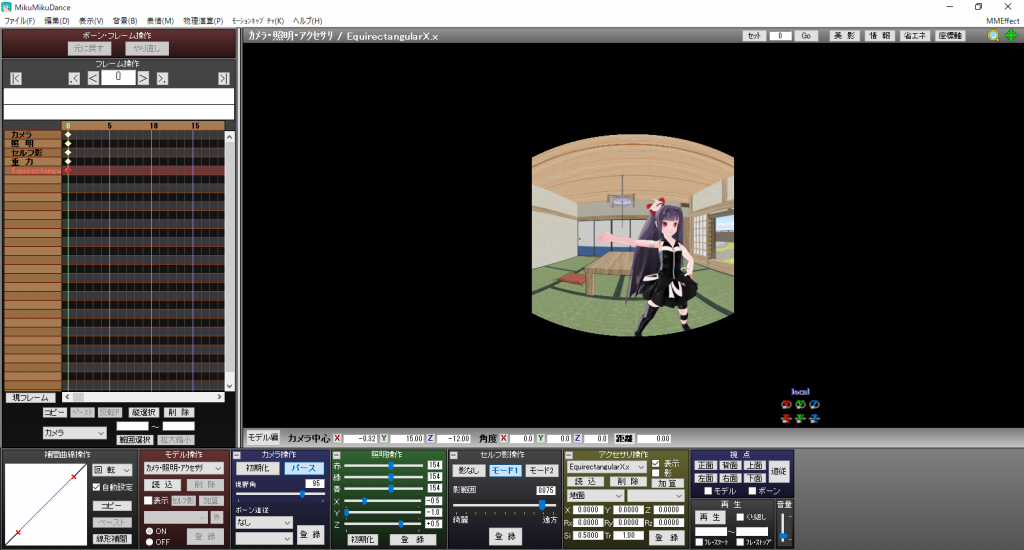
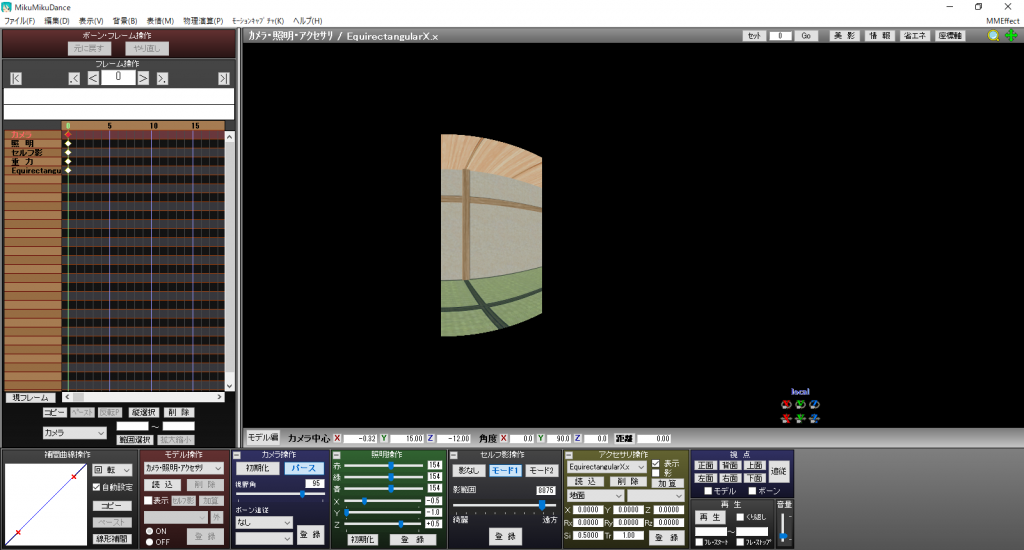
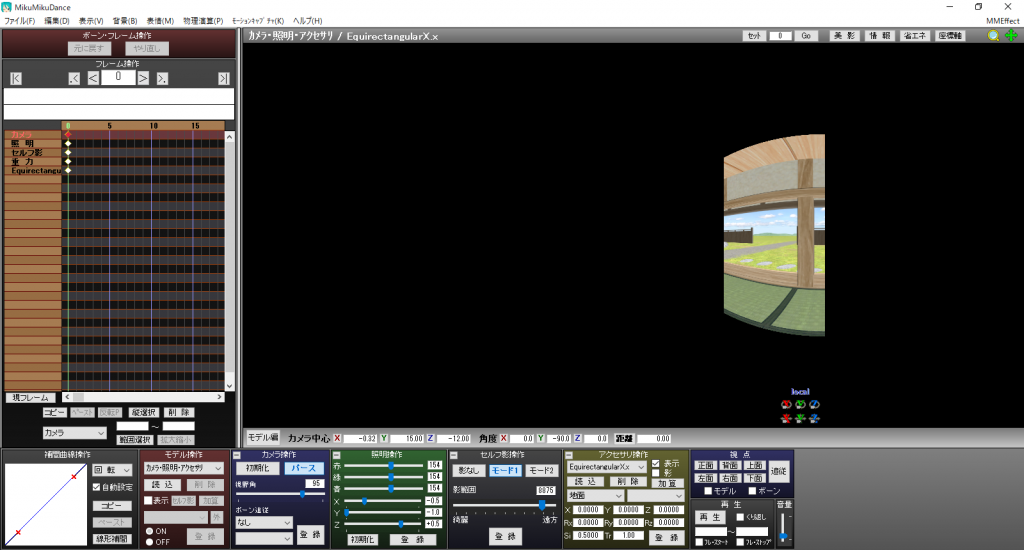
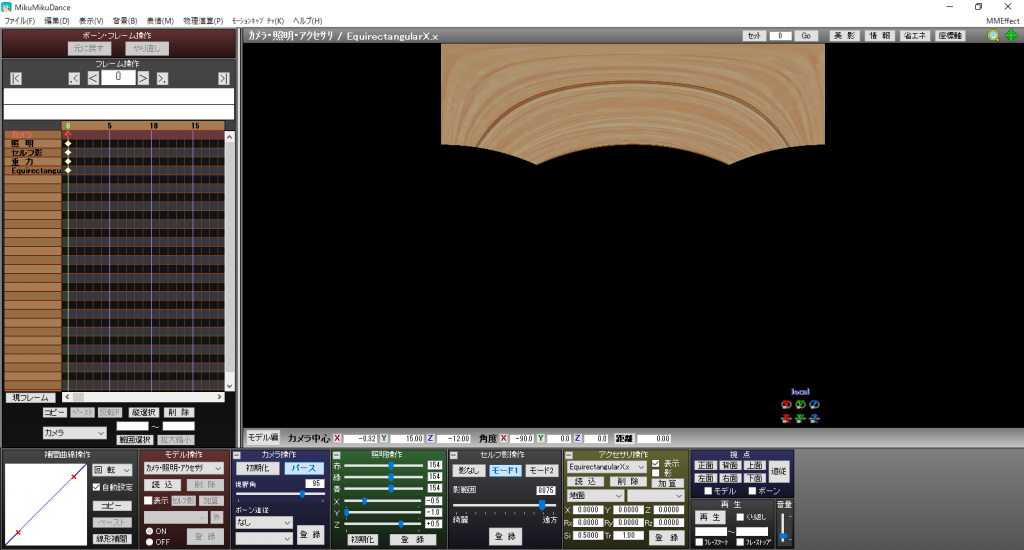
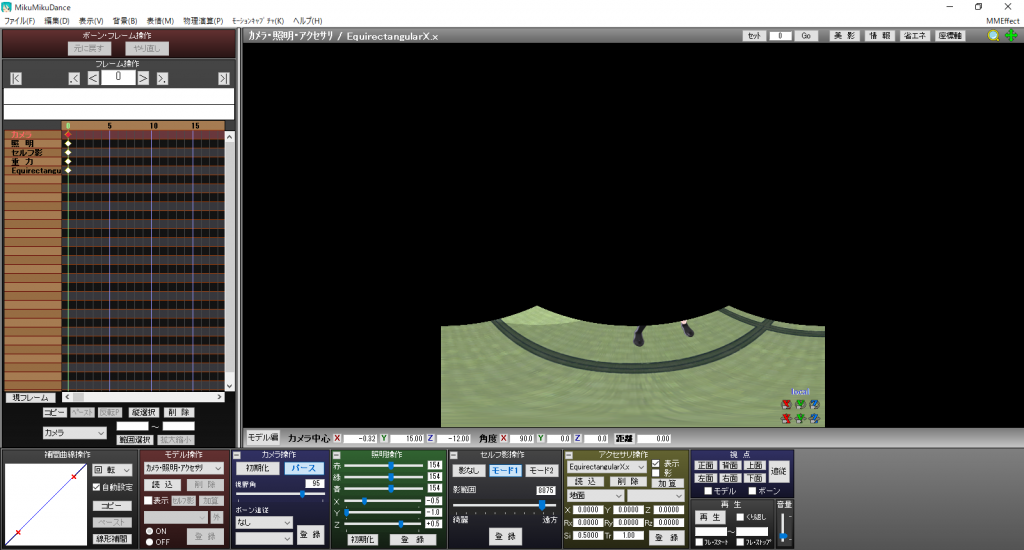
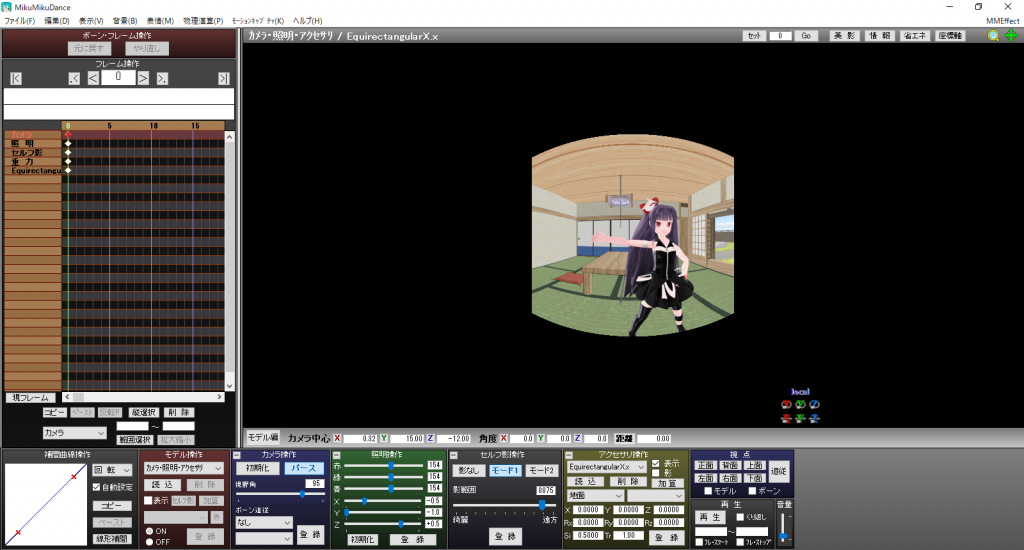
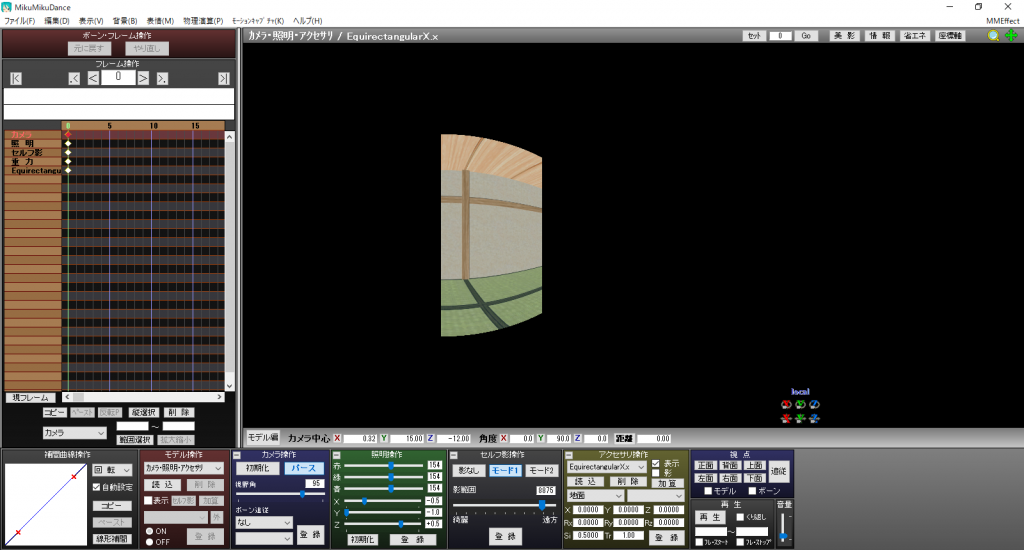

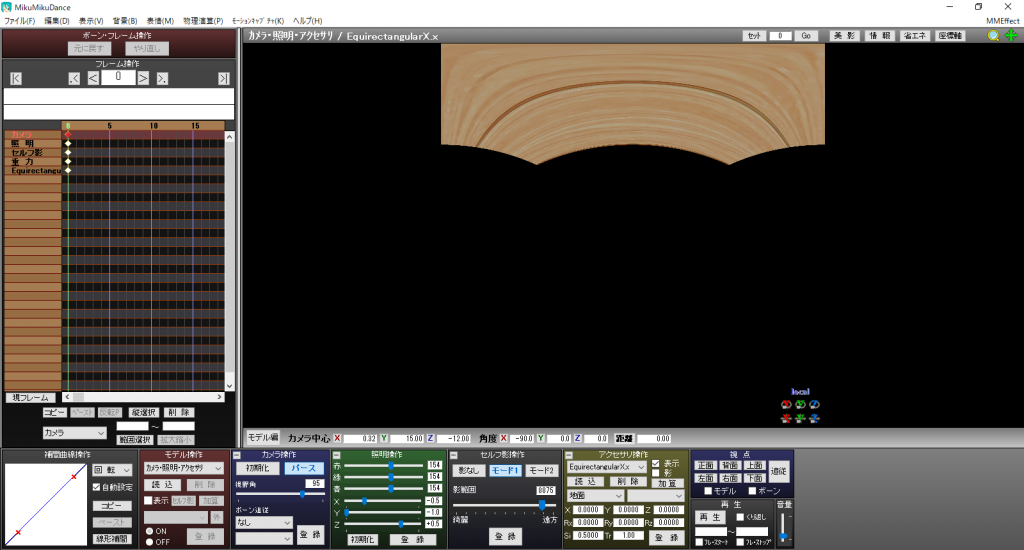
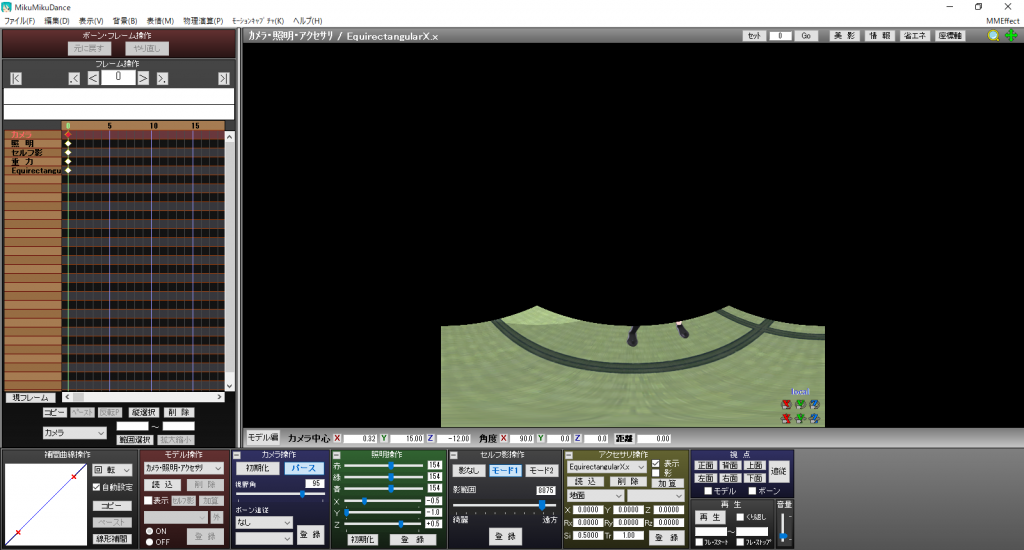
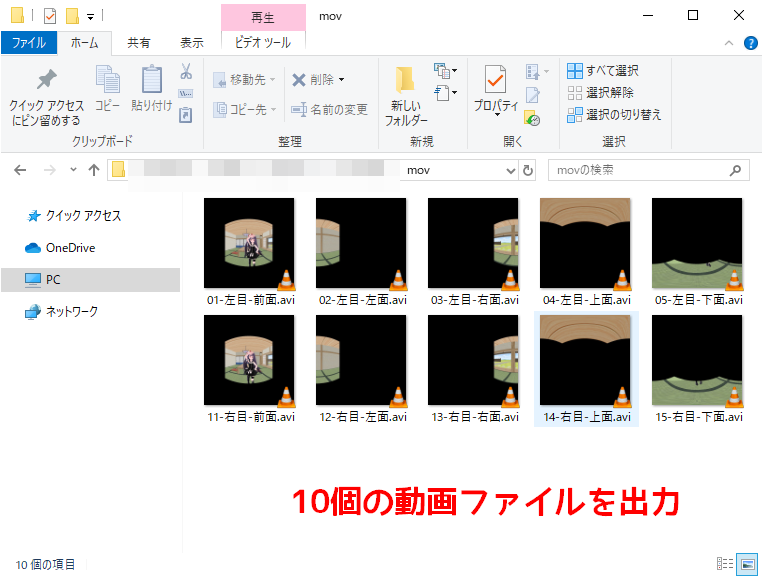
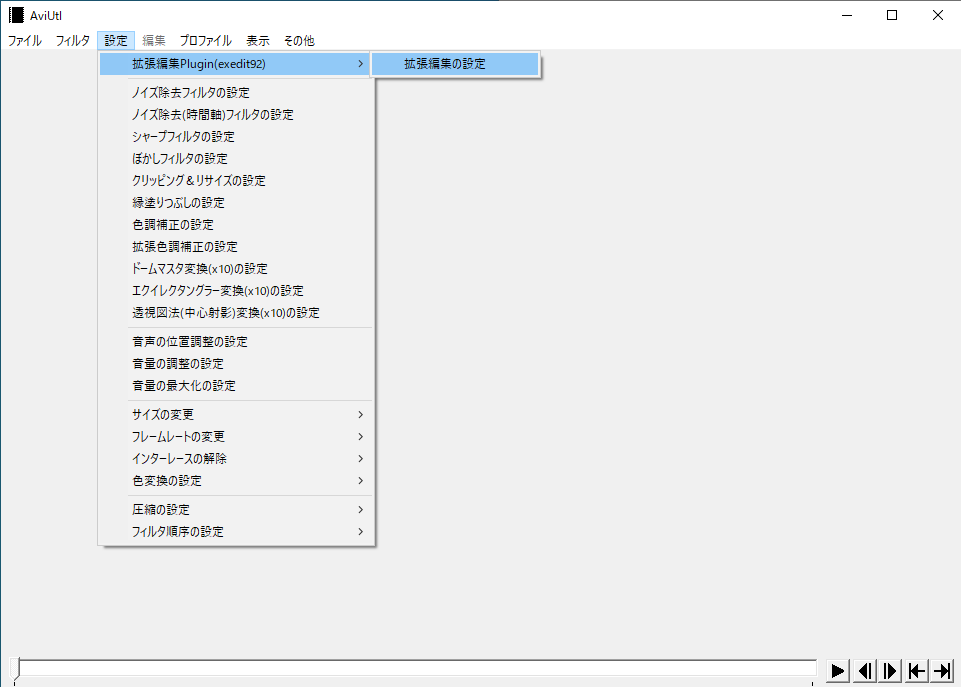
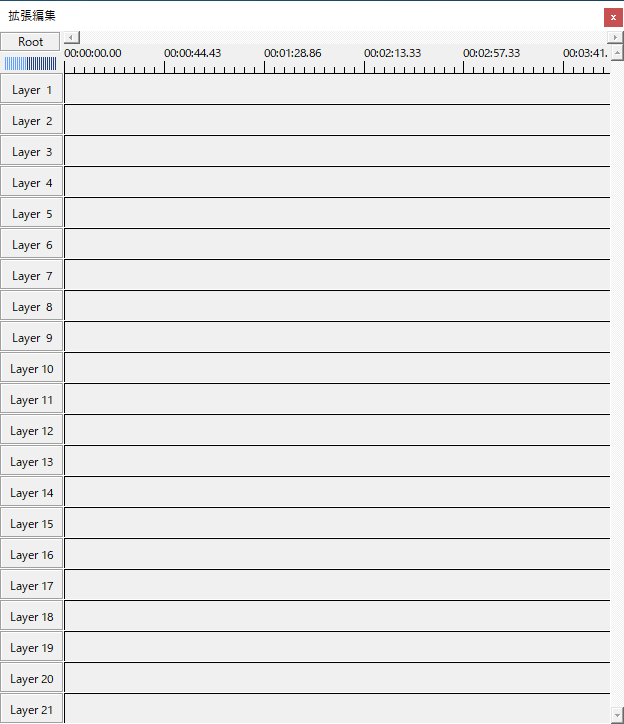
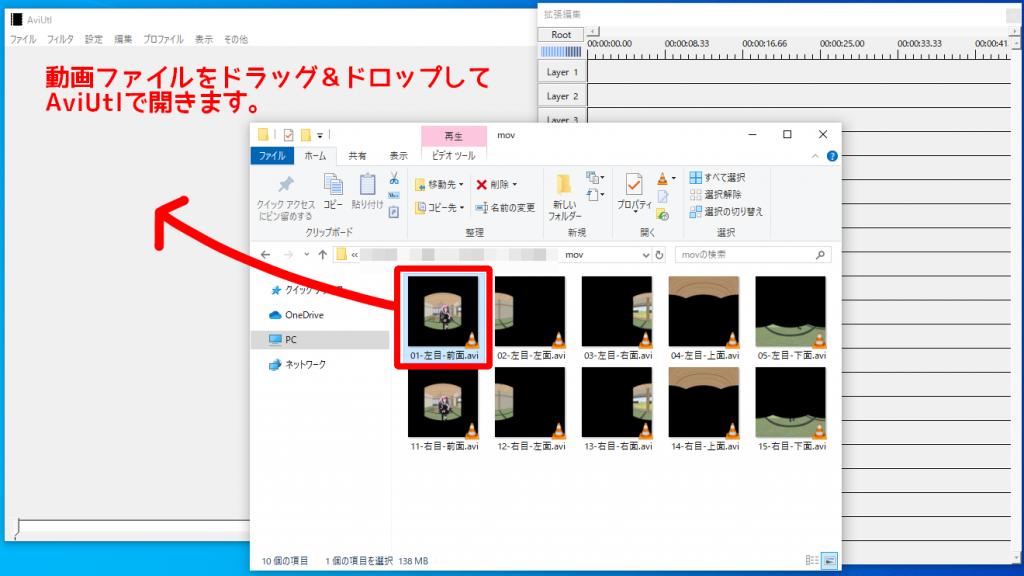
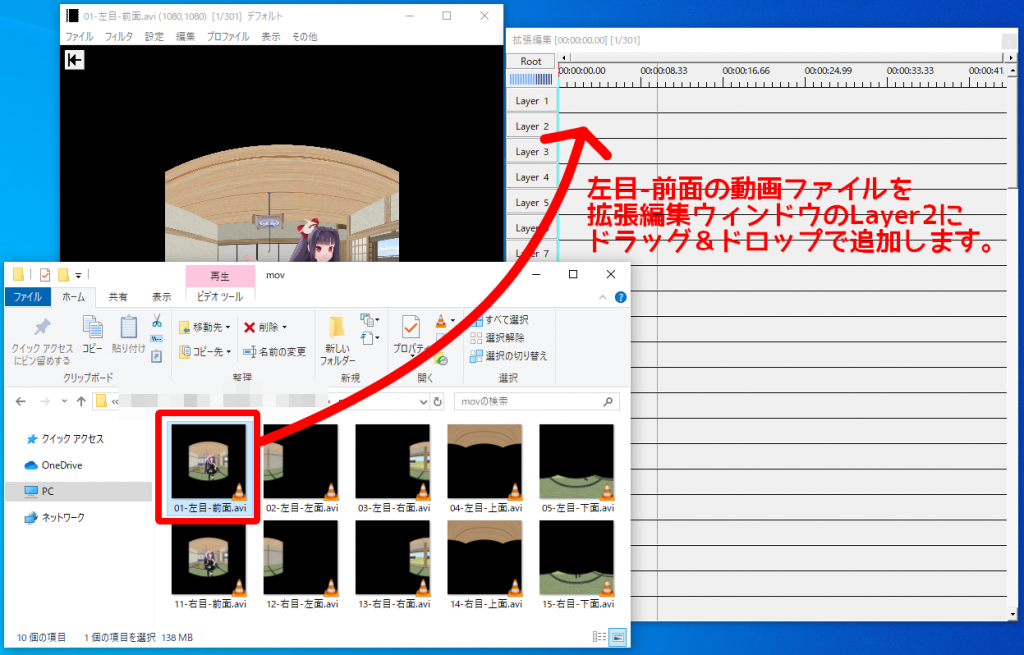
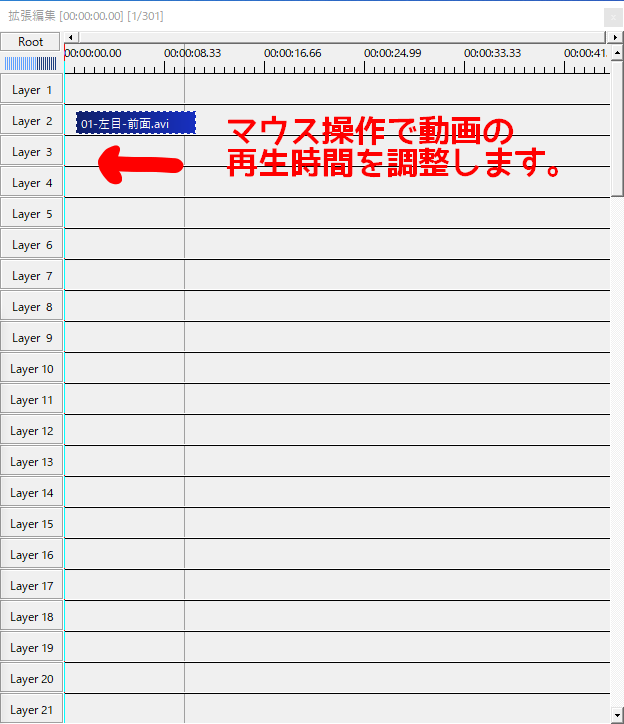
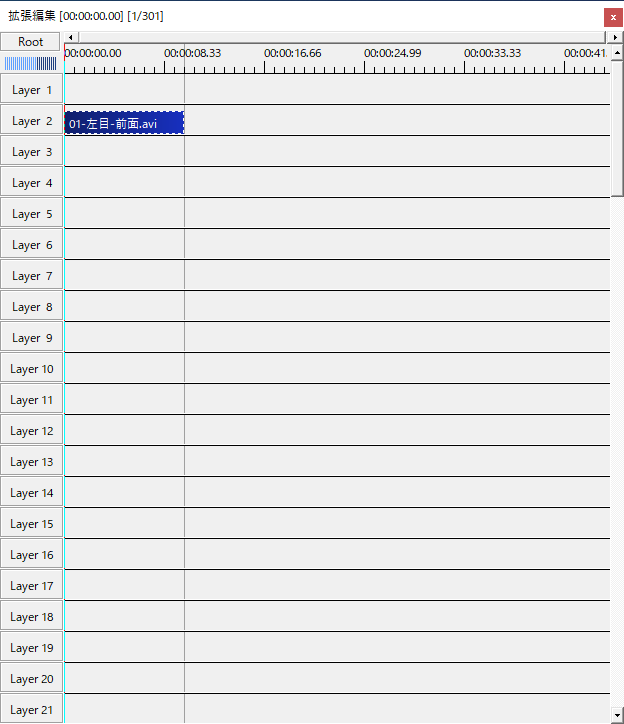
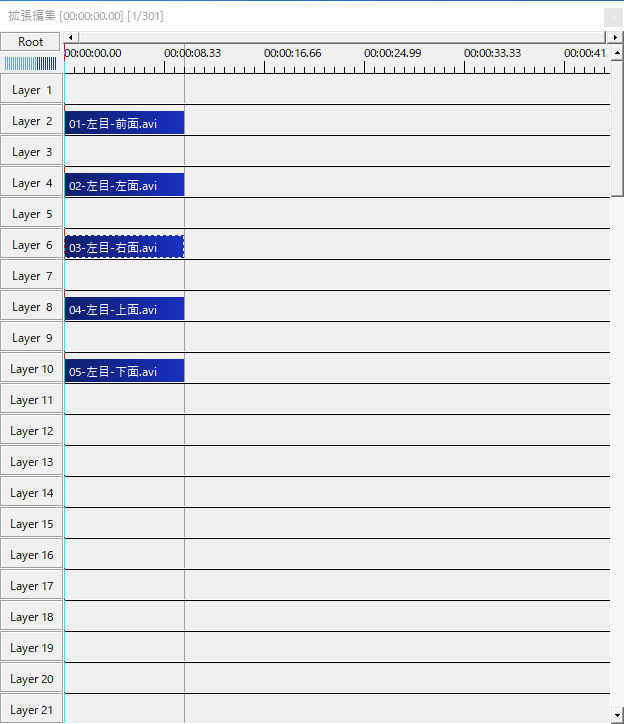
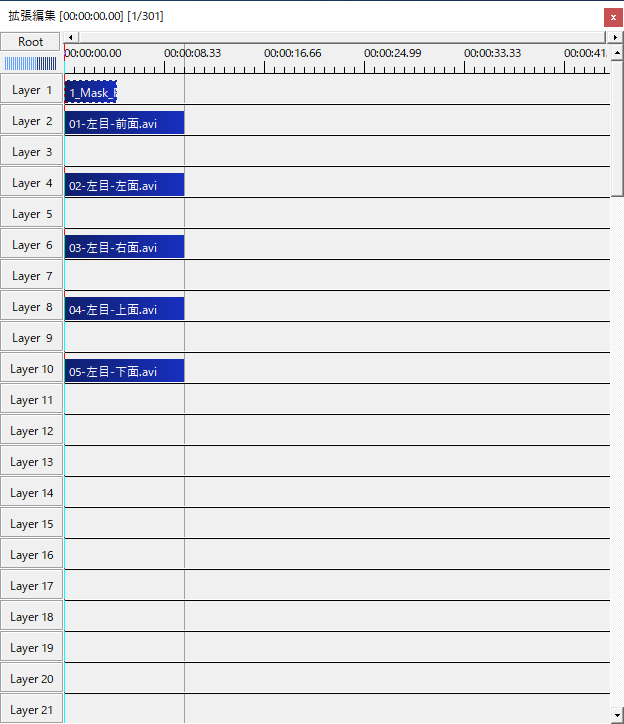
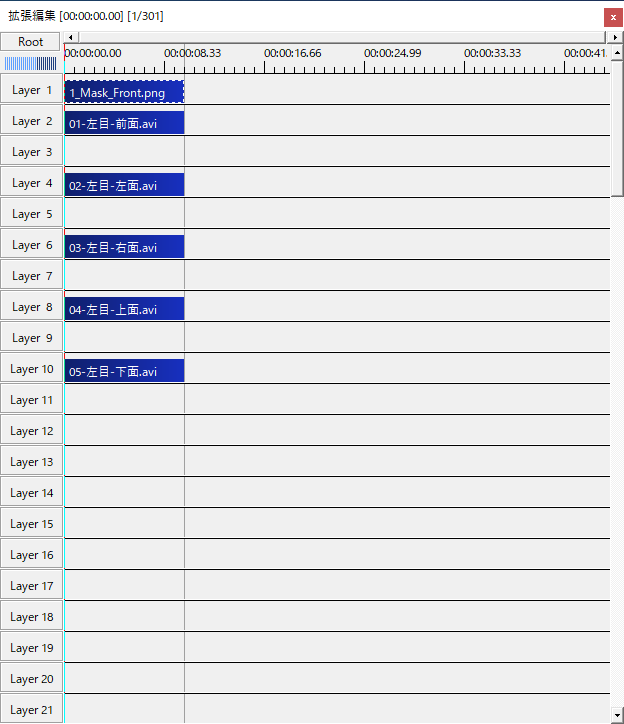
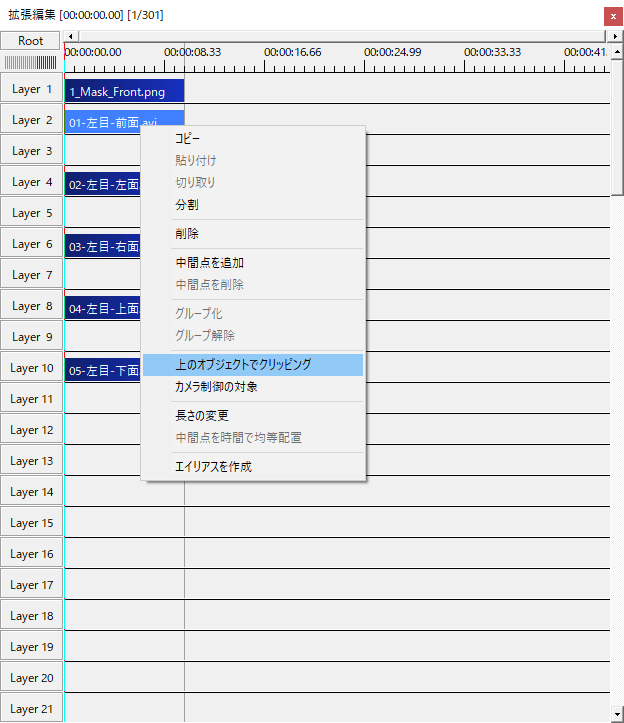
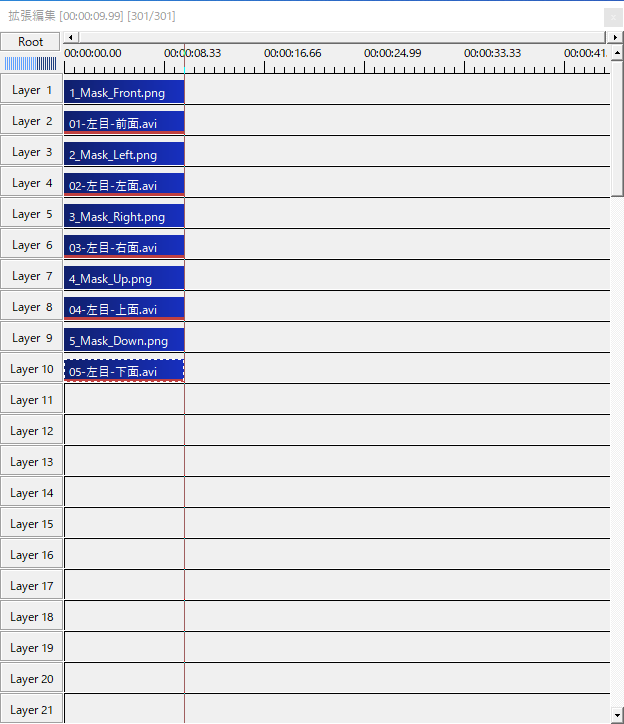
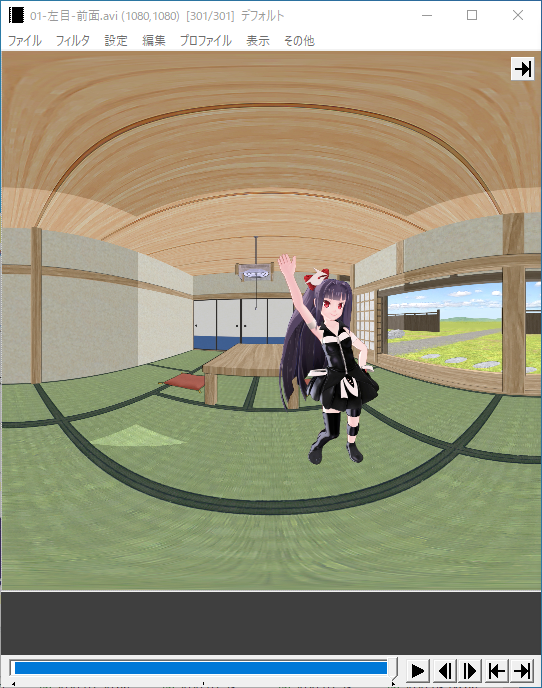
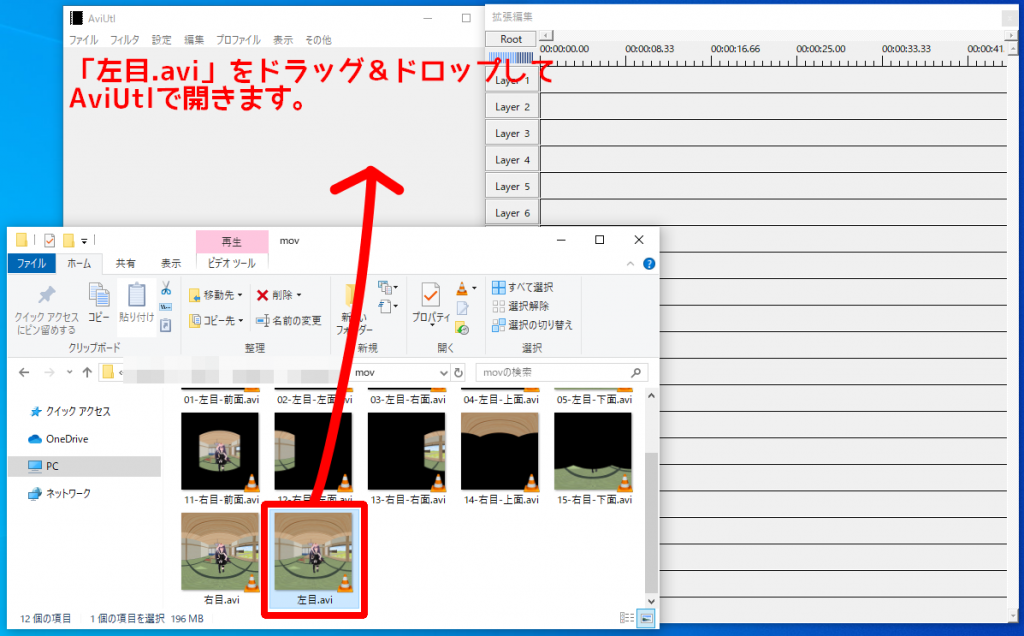
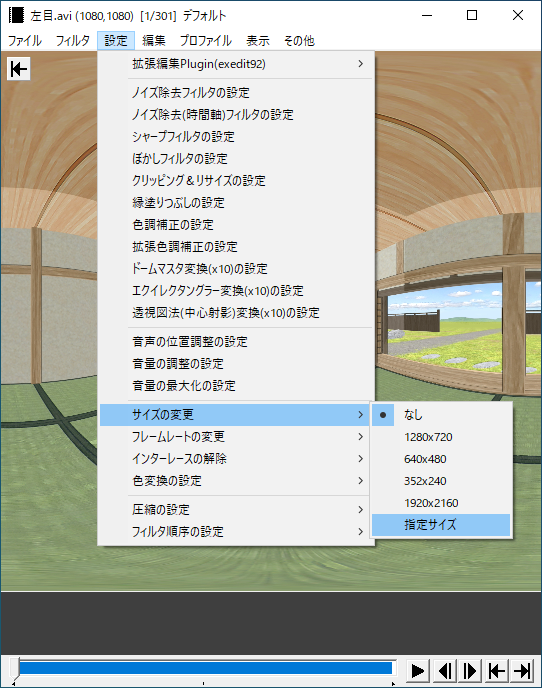
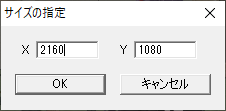
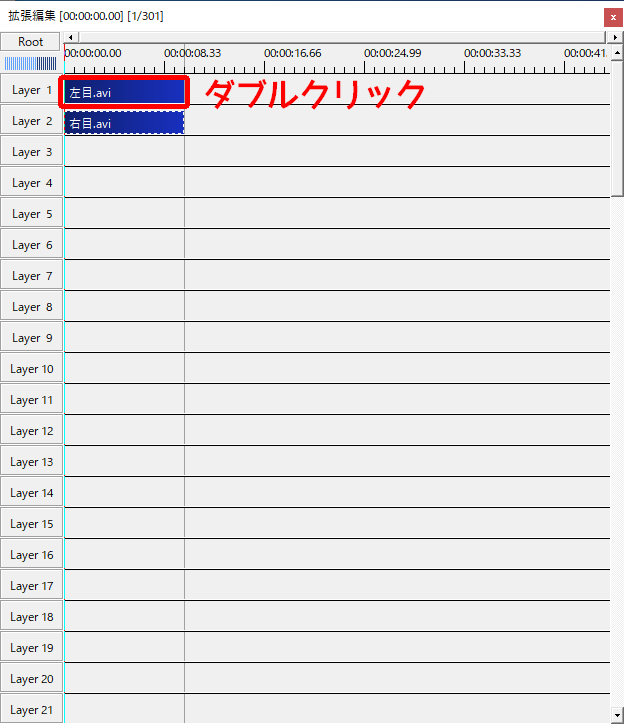
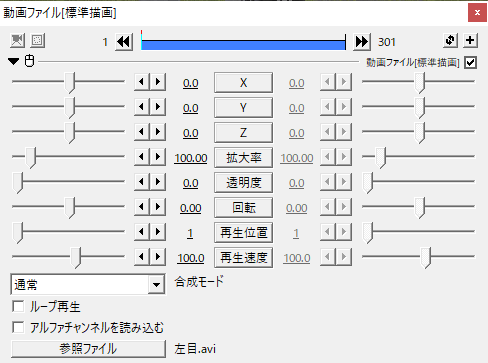
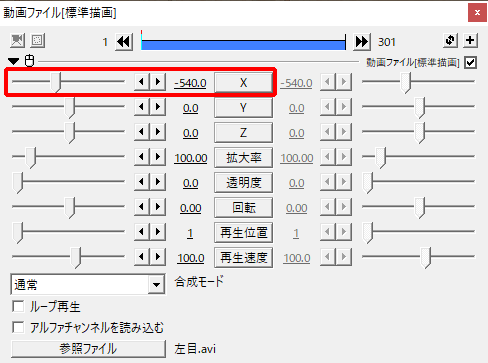
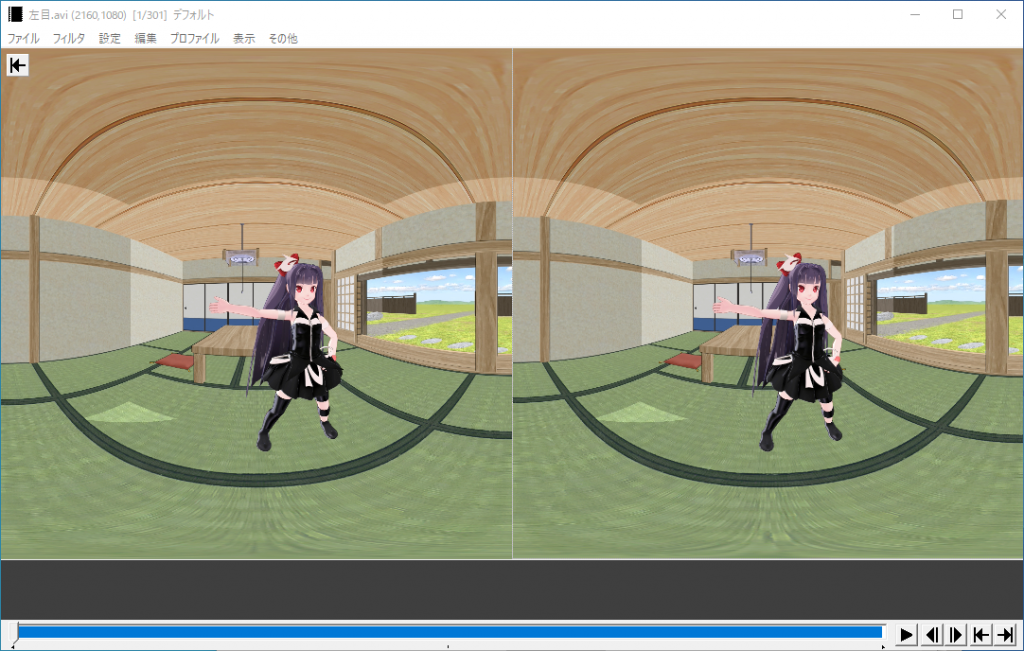




コメント
[…] MMD VR動画(180度)の作り方ほうりき様作成の「EquirectangularX」を使用して、… […]
[…] MMD VR動画(360度)の作り方ほうりき様作成の「EquirectangularX」を使用して、MMDのVR動画(360度)を作成する方法をまとめます。 この方法では、MMDで通常出力された動画をAviUtlでパノラマ化するため、ray-mmdなどのMMEを使用することができ自由度がかなり高いです。chiritsumo-blog.com2020.03.22 MMD VR動画(180度)の作り方ほうりき様作成の「EquirectangularX」を使用して、… […]
[…] MMD VR動画(360度)の作り方ほうりき様作成の「EquirectangularX」を使用して、MMDのVR動画(360度)を作成する方法をまとめます。 この方法では、MMDで通常出力された動画をAviUtlでパノラマ化するため、ray-mmdなどのMMEを使用することができ自由度がかなり高いです。chiritsumo-blog.com2020.03.21 MMD VR動画(180度)の作り方ほうりき様作成の「EquirectangularX」を使用して、… […]